《凝视》插画绘制流程解析
【火星时代专稿,未经授权不得转载】

导言:
大家好,很高兴与你们一起分享这幅作品的绘制经验,这是我用一张真实照片进行修改绘制出来的,希望对你有帮助。
首先,我选择图片进行编辑,这样图片是Annalyn Ecal。我朋友的妻子。虽然只是一张普通的照片(质量比较低),但是没关系,只要Pose摆的好,并且脸部结构体现的也非常的好。搞怪图片不是一个问题,因为反正我将要在它上面进行绘画了。
把图片拖到一个新的文件中,尺寸为2657×3636像素,这样是为了在绘制时候有个非常好的像素。我调整了一点饱和度和应用了高斯模糊(你也可以使用表面模糊)这样做只是为消除一些噪点,看起来比原始图片好一些。(图01)
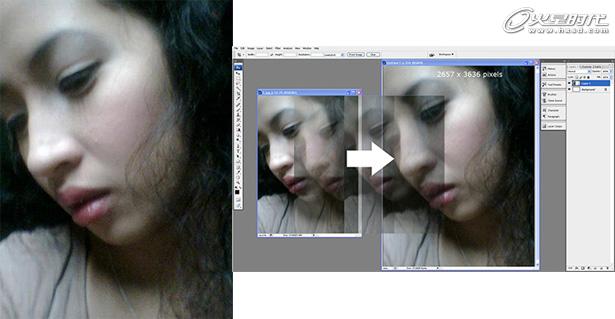
图01
现在才是开始绘制时间了。我创建一个新的层,并画了一些黑色作为头发的基础颜色。同样我还创建了一些新层画睫毛和眉毛,方法和画头发是一样的。(图02、03)

图02
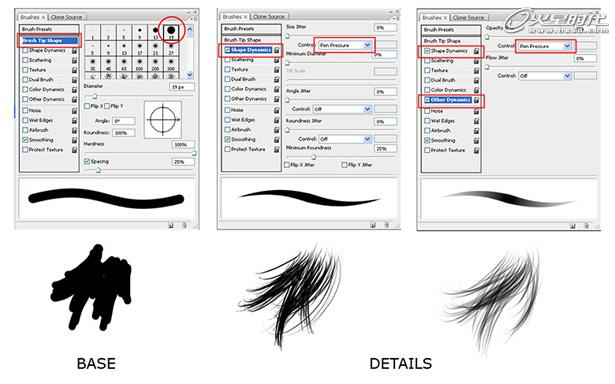
图03
在这一步中,我创建一个新层,开始画她的脸和眼睛(她的眼睛外型),我还添加了一些阴影,因为她的脸要与刚才画的头发适合。我用吸管工具吸取,得到她的肤色,让它尽可能的融合在一起。(图04、05)

图04

图05
我给她的嘴添加一些细节,还有牙齿,给眼球填充了一个深褐色,并又增加了一些黑色细节(记得要分层画)。(图06)

图06#p#e#
我给头发画了更多的细节,使用了是同样的笔刷(可以看第三步)。(图07)

图07
使用同样的笔刷为其添加一些高光(详细的高光)。(图08)

图08
更多的高光!但是这次我新创建一个层,设置混合模式为“ovrely”,然后画一些白色的高光点。最好使用第四步中的笔刷,并降低透明度。(图09)

图09
我调整了图像饱和度(因为原图中看起来很苍白)和只是有一点阴影,并且创建一个新层,给它添加一个渐变光线,看起来像是背景光。(图10)

图10
最后,我只是改变了背景光,把它变成了橙黄色。(图11)

图11
上一篇 《吸血鬼》解析:鬼魅气氛的营造
下一篇 《麒麟》绘制过程详解
热门课程
专业讲师指导 快速摆脱技能困惑相关文章
多种教程 总有一个适合自己专业问题咨询
你担心的问题,火星帮你解答-
为给新片造势,迪士尼这次豁出去了,拿出压箱底的一众经典IP,开启了梦幻联动朱迪和尼克奉命潜入偏远地带卧底调查 截至11月24日......
-
此前Q2问答环节,邹涛曾将《解限机》首发失利归结于“商业化保守”和“灰产猖獗”,导致预想设计与实际游玩效果偏差大,且表示该游戏......
-
2025 Google Play年度游戏颁奖:洞察移动游戏新趋势
玩家无需四处收集实体卡,轻点屏幕就能开启惊喜开包之旅,享受收集与对战乐趣库洛游戏的《鸣潮》斩获“最佳持续运营游戏”大奖,这不仅......
-
说明:文中所有的配图均来源于网络 在人们的常规认知里,游戏引擎领域的两大巨头似乎更倾向于在各自赛道上激烈竞争,然而,只要时间足......
-
在行政服务优化层面,办法提出压缩国产网络游戏审核周期,在朝阳、海淀等重点区将审批纳入综合窗口;完善版权服务机制,将游戏素材著作......
-
未毕业先就业、组团入职、扎堆拿offer...这种好事,再多来一打!
众所周知,火星有完善的就业推荐服务图为火星校园招聘会现场对火星同学们来说,金三银四、金九银十并不是找工作的唯一良机火星时代教育......

 火星网校
火星网校
















